1、点击视图→平面视图→楼层平面。
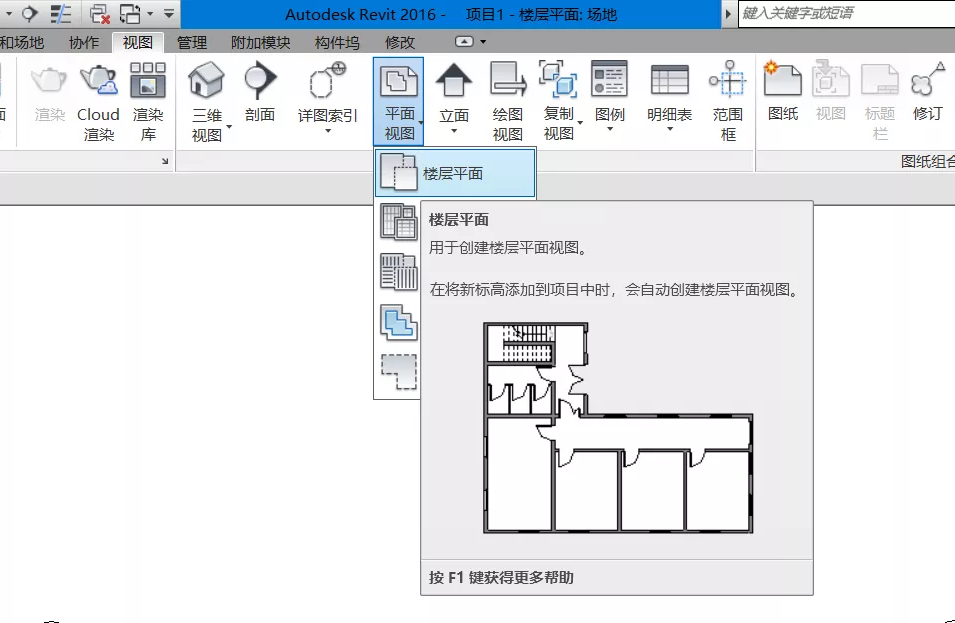
2、场地默认的标高是在±0.00的位置,可以新建一个楼层平面,选择标高±0.00的平面(默认的标高1),取消勾选【不复制现有视图】。
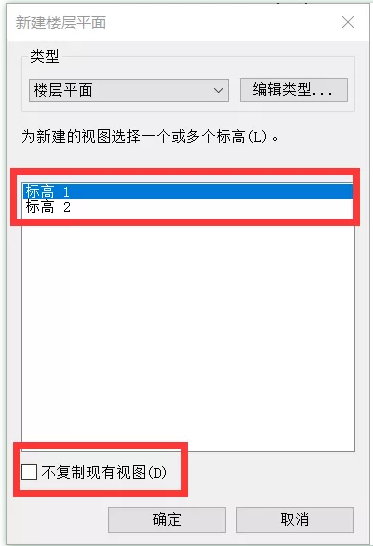
3、在项目浏览器中将新建的视图重命名为【场地】。
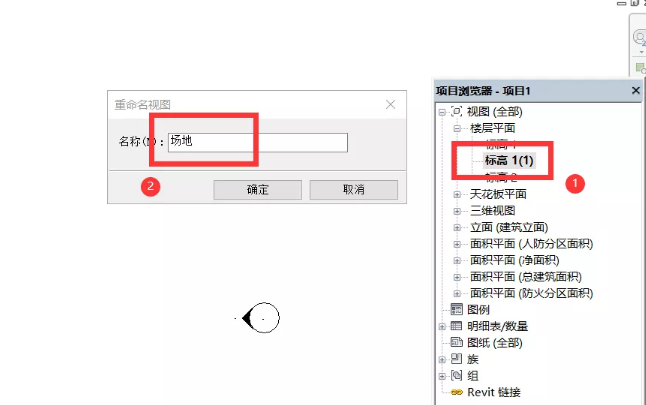
4、在视图选项卡下点击【视图样板】,下拉选择【将样板属性应用于当前视图】。
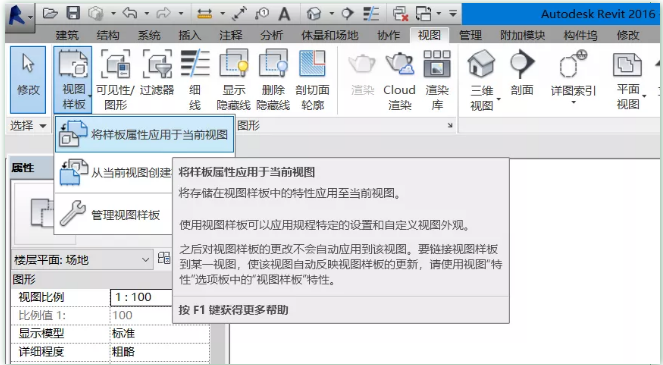
5、在弹出的对话框中选择【场地平面】,最后点击确定。在项目浏览器中场地就恢复了。
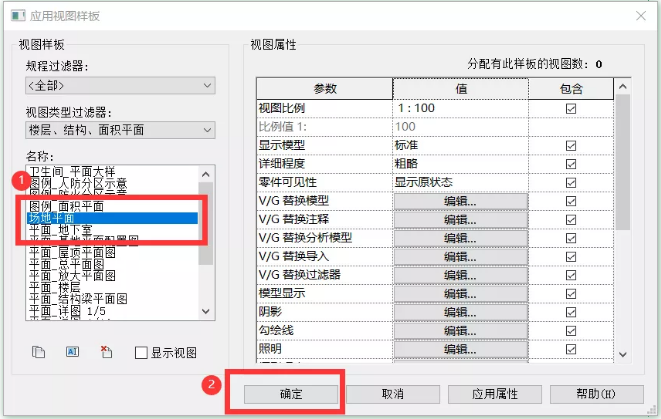

Revit中文网作为国内知名BIM软件培训交流平台,几十万Revit软件爱好者和你一起学习Revit,不仅仅为广大用户提供相关BIM软件下载与相关行业资讯,同时也有部分网络培训与在线培训,欢迎广大用户咨询。
网校包含各类BIM课程320余套,各类学习资源270余种,是目前国内BIM类网校中课程最有深度、涵盖性最广、资源最为齐全的网校。网校课程包含Revit、Dynamo、Lumion、Navisworks、Civil 3D等几十种BIM相关软件的教学课程,专业涵盖土建、机电、装饰、市政、后期、开发等多个领域。
需要更多BIM考试教程或BIM视频教程,可以咨询客服获得更多免费Revit教学视频。
转载请注明来源本文地址:https://www.tuituisoft/blog/11697.html